See õpetus sisaldab üksikasjalikke juhiseid selle kohta, kuidas pidevalt salvestada videot IP-võrgu kaamera(te)st või kohalikust USB-veebikaamerast Windowsi arvutis, kasutades Tasuta iSpy videovalve tarkvara. Tegelikult saate sellest õpetusest teada, kuidas ühendada oma veebikaamera või IP-kaamera iSpyga ja kuidas seadistada iSpy salvestama videot kaamerast ööpäevaringselt kohalikule kettale.
iSpy on suurepärane avatud lähtekoodiga kaamera turvatarkvara, mis aitab teil jälgida ja salvestada kohalikke (USB) või võrgu (IP) kaameraid reaalajas otse arvutis. iSpy kaameravalve tarkvara, mida saab kasutada unlimiteeritud kaamerad ja mikrofonid (sh IP- ja USB-kaamerad), liikumistuvastus, salvestamine, ajastamine, kaugjuurdepääs, võrgu heliedastus,
Paroolikaitse, töölaua salvestamine, YouTube'i üleslaadimine, pilve üleslaadimine, FTP, SFTP, SMS, Twitter ja e-posti märguanded. Klõpsake siin et uurida kõiki iSpy funktsioone.
Kuidas kasutada iSpy tasuta kaamerasalvestustarkvara video jäädvustamiseks 24/7 IP- või USB-kaamerast.
Samm 1. Laadige alla ja installige iSpy.
Esiteks lae alla ja installida a iSpy videovalve tarkvara vastavalt teie Windowsi arhitektuurile (32-bitine või 64-bitine).
2. samm. Lisage oma kaamera iSpysse.
1. Pärast installimist käivitage iSpy, et ühendada kaamera jälgimisprogrammiga. *
* Märge: Windows Defenderi tulemüüri küsimisel klõpsake Luba juurdepääs.
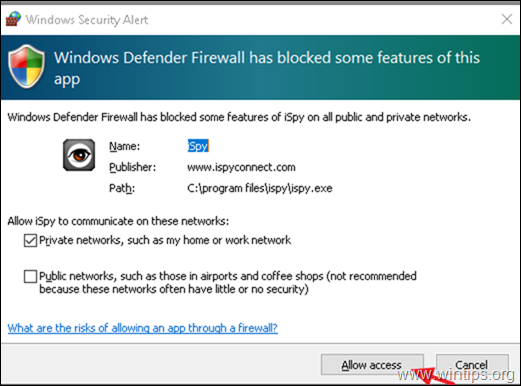
2. Tühjendage aknas Alustamine ruut "Kuva alustamine" (kui soovite) ja sulgege aken.
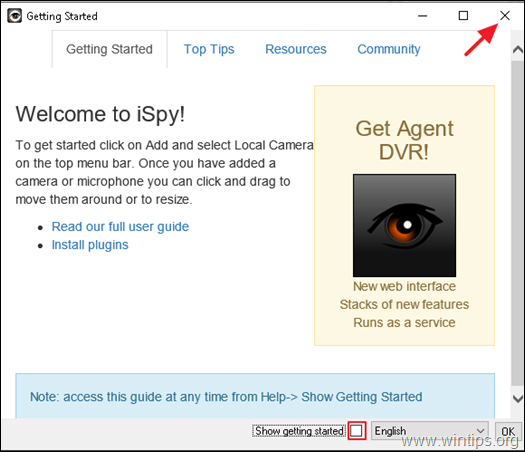
3. Nüüd järgige vastavalt kaamera ühendusele (USB või võrgu-/IP-kaamera) kaamera iSpyga ühendamiseks allolevaid vastavaid juhiseid.
Kohalik kaamera (USB).
1. USB-veebikaamera ühendamiseks iSpyga klõpsake nuppu Lisama nuppu ja valige Kohalik kaamera.
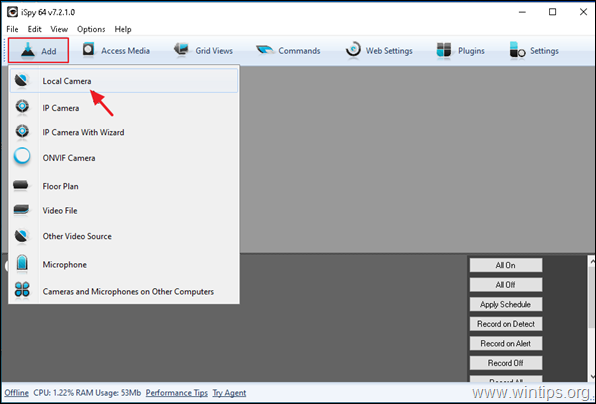
2. Valige oma kohalik kaamera ja klõpsake nuppu Okei.
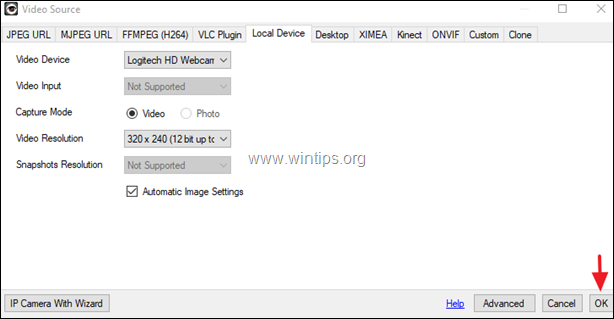
3. Navigeerige Samm-3 kaamera seadistamiseks iSpys.
Võrgukaamera (IP):
1. IP-võrgu kaamera ühendamiseks iSpyga klõpsake nuppu Lisama nuppu ja valisin IP-kaamera.
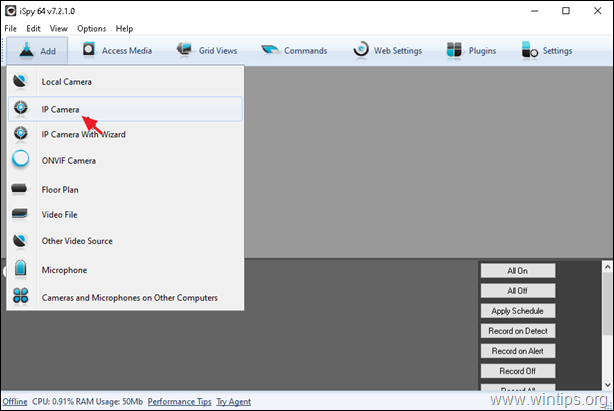
2. Jätke nüüd videoallika aken avatuks ja…
a. Liikuge oma veebibrauseri abil aadressile iSpy kaamerate andmebaas.
b. Otsige tähestikulisest loendist üles oma kaamera tootja nimi. (nt TP-Link) ** Märge: Klõpsake nuppu Rohkem nuppu, et näha kõiki tootjaid.
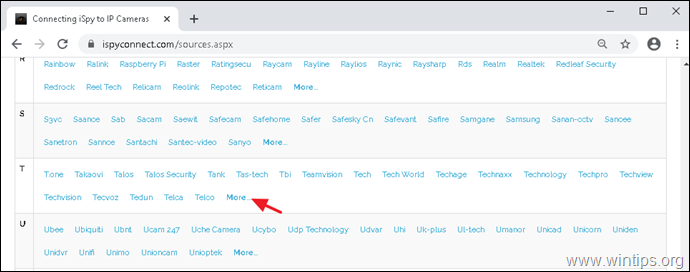
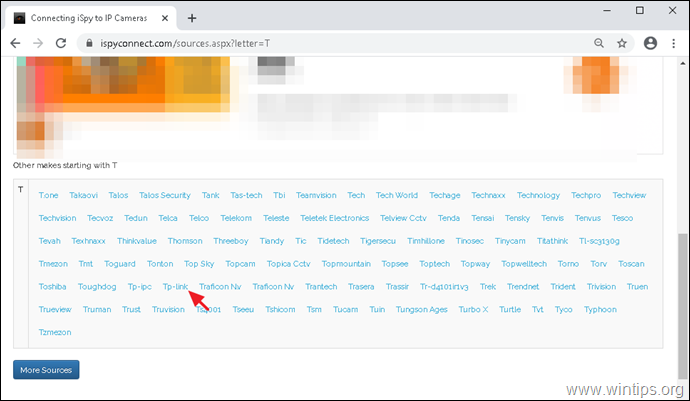
c. Nüüd otsige üles ja klõpsa teie kaamera mudel loendist. (nt TP-Link NC450)
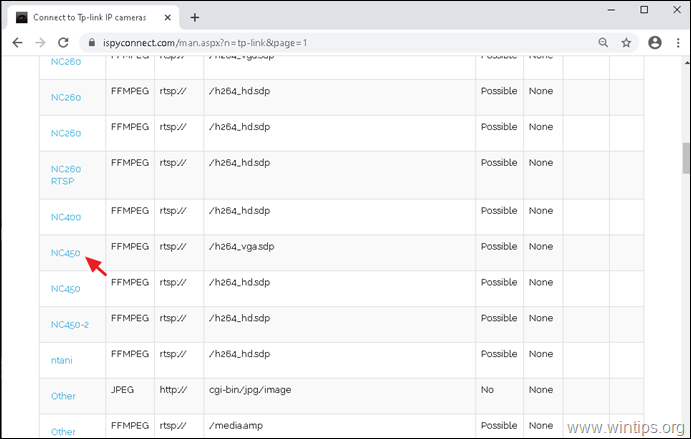
d. URL-i generaatori aknas:
Sisestage IP-aadress võrgukaamerast, mille soovite iSpysse lisada.
Sisestage Kasutajanimi ja Parool mida kasutate kaameraga ühenduse loomiseks.
Klõpsake Genereeri.
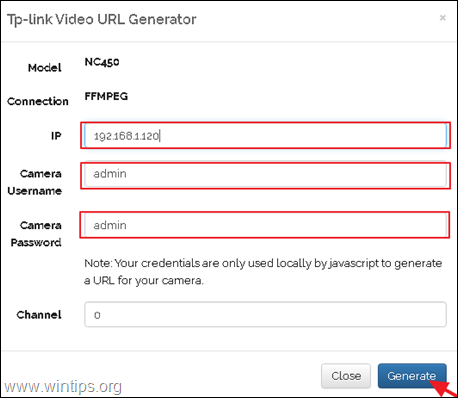
e. Lõpuks klõpsake nuppu Kopeeri, et kopeerida loodud URL lõikepuhvrisse.
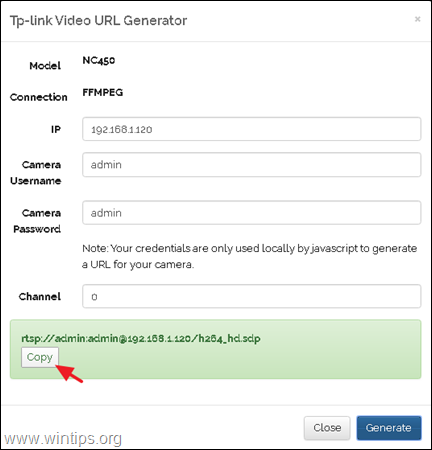
3. Nüüd avage Video allikas aken iSpy kaamera salvestusrakenduses ja…
a. Valige FFMPEG (H264) vahekaart.
b. Kleebi lõikelaualt kopeeritud URL.
c. Klõpsake a Test nuppu, et testida kaamera ühendust iSpyga.
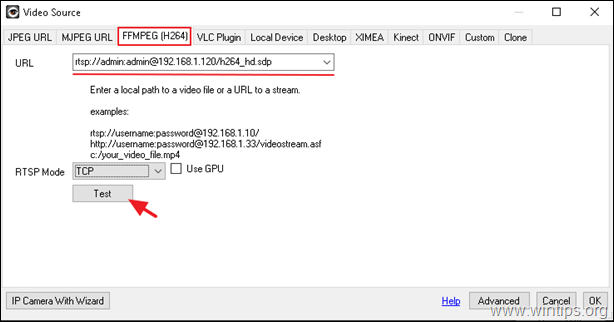
d. Kui ühendustesti tulemus on ühendatud, tähendab, et olete oma IP-kaamera edukalt iSpysse lisanud. Sel juhul klõpsake nuppu Okei ja Okei Video allika akna sulgemiseks.
e. Jätkake Samm-3 IP-kaamera konfigureerimiseks iSpys.
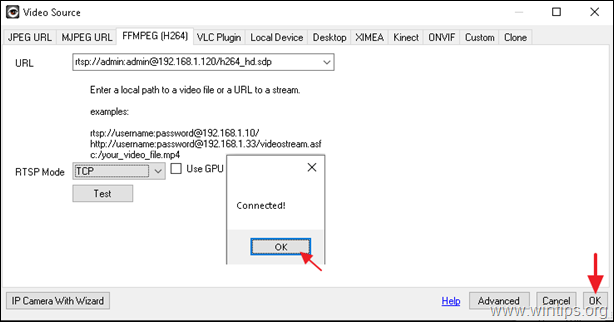
3. samm. Kaamera salvestamise konfigureerimine iSpys.
Kaamera lisamisel iSpysse on aeg konfigureerida kaamera salvestus ja muud sätted. Nagu näete aknas 'Kaamera muutmine'/suvandid, on iSpyl konfigureerimiseks palju sätteid, kuid selles etapis mainis ainult neid sätteid, mis on vajalikud video pidevaks salvestamiseks kohalikust või IP-kaamerast kohalikku kettale.
Kaameraseadete vahekaart: jätke vaikeseaded ja muutke neid, kui soovite: *
a. The Nimi oma kaamerast
b. Vaikimisi Video salvestamine juurde 15 kaadrit sekundis (kui teie kaamera seda toetab.)
* Märge: Kui soovite kaamera sätete kohta lisateavet, vaadake siin.
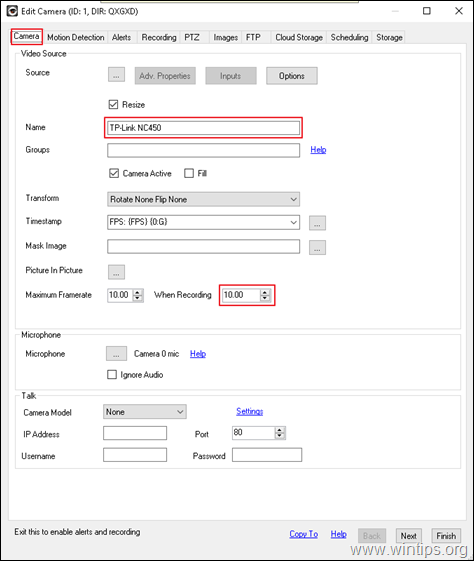
Salvestamineseadete vahekaart:
a. Jätke salvestamiseks vaikerežiim: Salvestage rakenduses Detect.
b. Soovi korral vähendage või suurendage Max Rekordaeg loodud videotest. {soovitatav on hoida see väärtus 15 minuti (900 sekundi) või vähema.}
* Märge: Kui soovite salvestusseadete kohta lisateavet, vaadake siin.
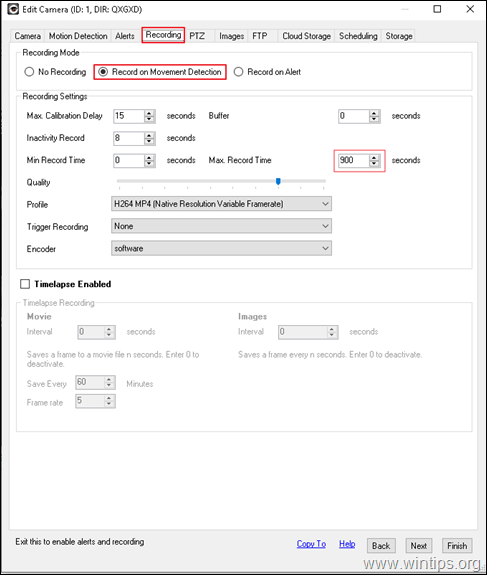
Ajakava koostamine sätete vahekaart: selles aknas saate konfigureerida kaamerast video pidevaks salvestamiseks vajalikke sätteid (24/7 kaamerasalvestus). Et seda teha:
a. Kontrollima a Kaamera ajakava kasti ülaosas ja klõpsake Lisama.
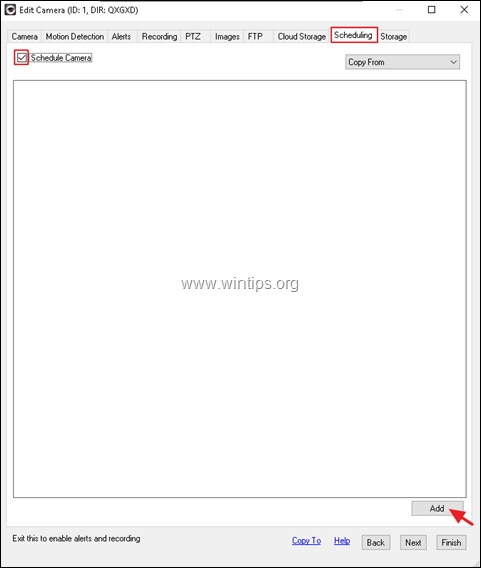
b. Kell Ajakava redaktor rakendage järgmisi sätteid ja klõpsake nuppu Okei:
Määra Millal juurde 00:00
Kontrollige kõiki päevi nädalast
Kell Tegevus vali Salvestamise algus.
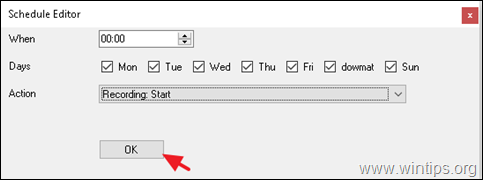
c. Klõpsake Lisama uuesti peamises 'Ajastamise' aknas.
d. Kell Ajakava redaktor rakendage järgmisi sätteid ja klõpsake nuppu Okei:
Määra Millal juurde 23:59
Kontrollige kõiki päevi nädalast
Kell Tegevus vali Salvestamise peatamine.
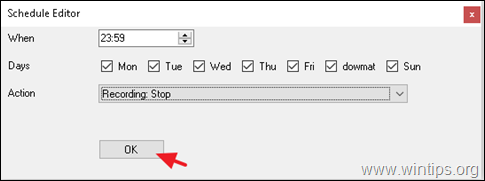
e. Sel hetkel peaksite oma ekraanil nägema sarnast akent, nagu allpool:
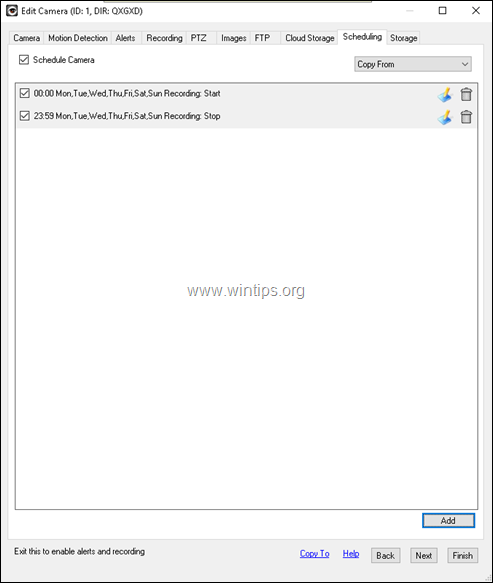
Säilitamine seadete vahekaart: selles aknas saate vaadata salvestatud videote vaikesalvestuskohta või määrata uue. Uue meediumiasukoha konfigureerimiseks tehke järgmist.
a. Klõpsake puu (3) punkti ikooni
iSpy programmi peamiste salvestusvõimaluste juurde liikumiseks.
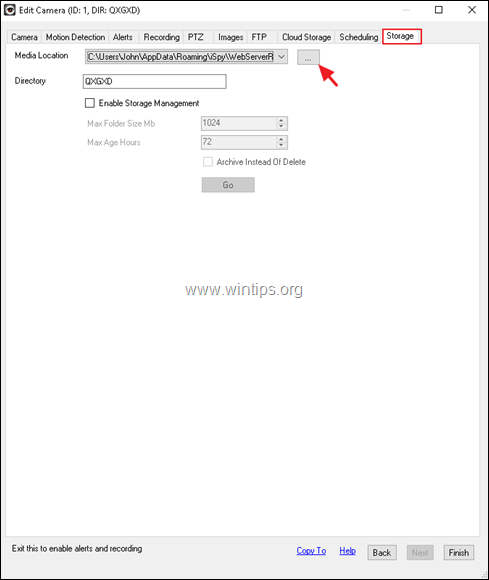
b. Klõpsake nuppu Lisama nuppu, et valida salvestatud videotele uus asukoht.
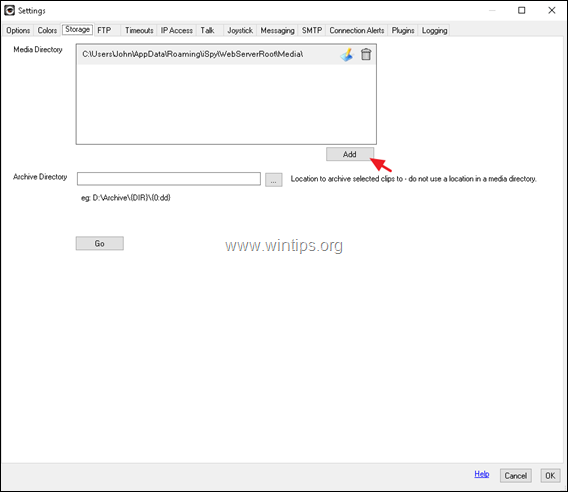
c. Klõpsake puu (3) punkti ikooni
ja valige, millisesse ketta kausta soovite kaameravideod salvestada.
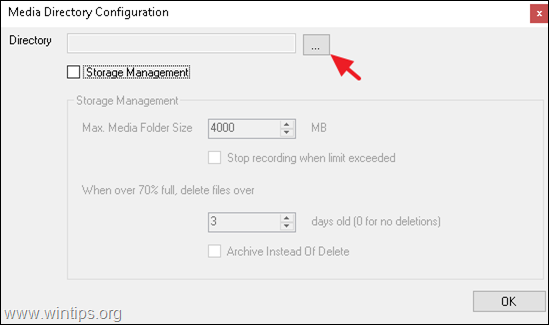
d. Nüüd valige kettale allesjäänud vaba ruumi järgi maksimaalne kausta suurus (nt 10 GB) ja valige, mis juhtub, kui see on üle 70% (nt kustutage kõik üle 3 päeva vanad failid). Kui olete valmis, klõpsake Okei kaks korda.
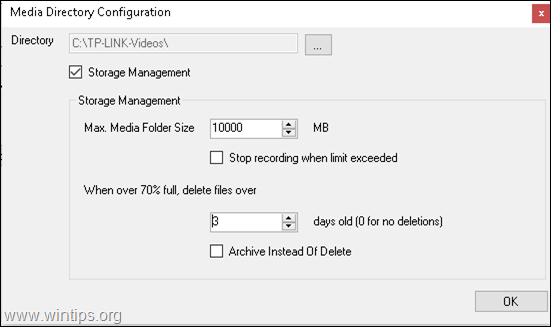
e. Lõpuks kaameras Säilitamine seaded > Meedia asukoht, valige uus asukoht ja klõpsake Lõpetama.
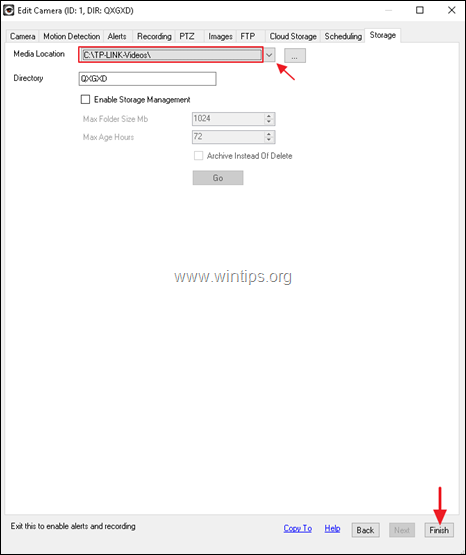
f. Sel hetkel olete lõpetanud vajalike seadistustega 24-tunniseks kaamerast salvestamiseks. Muudatuste rakendamiseks klõpsake nuppu Fail > Välju iSpy peamenüüst (või taaskäivitage arvuti) ja käivitage iSpy uuesti. *
* NÕUANNE: Kui soovite kaamera sätteid muuta, paremklõpsake kaameral ja klõpsake nuppu Muuda.
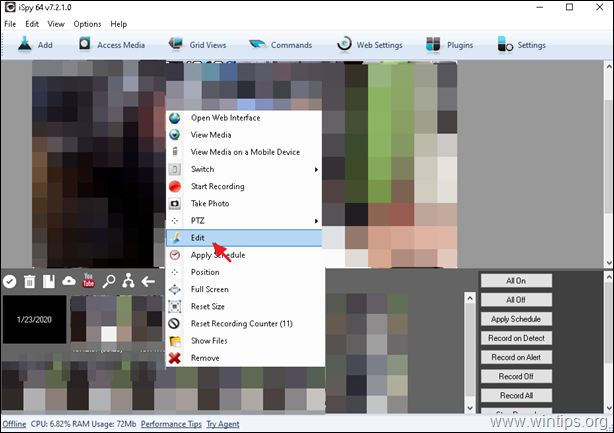
Soovitus: Klõpsake iSpy programmi põhikuval  ja vahekaardil "Valikud" Kontrollima järgmisi valikuid, et vältida kaamerast salvestamise peatamist
ja vahekaardil "Valikud" Kontrollima järgmisi valikuid, et vältida kaamerast salvestamise peatamist
Käivitage käivitamisel
Minimeeri sulgemisel.
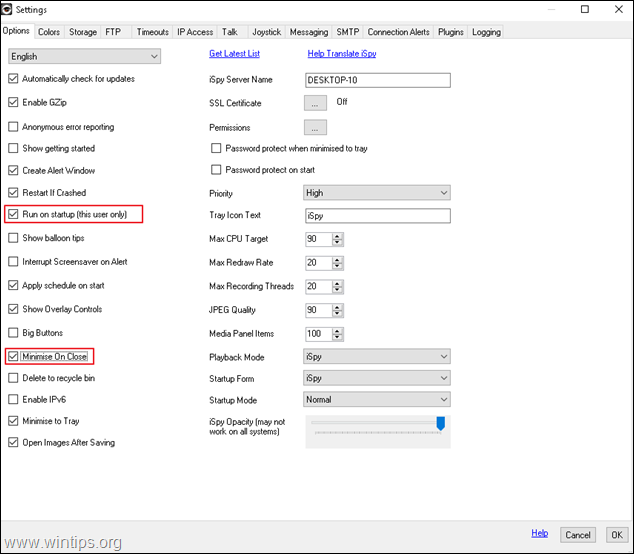
See on kõik! Andke mulle teada, kas see juhend on teid aidanud, jättes oma kogemuse kohta kommentaari. Palun meeldige ja jagage seda juhendit, et teisi aidata.